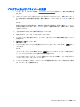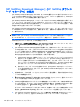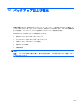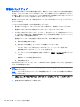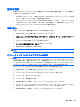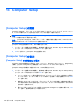HP ProBook Notebook PC User Guide-Windows XP (March 2010)
情報のバックアップ
障害が発生した後にシステムの復元を実行すると、最後にバックアップを行ったときの状態が復元さ
れます。ソフトウェアのセットアップが終了したら、すぐに初期バックアップを作成してください。
その後も、新しいソフトウェアやデータ ファイルの追加に応じて定期的にシステムをバックアップ
し、適切な新しいバックアップを作成しておくようにしてください。
個別のファイルやフォルダーを、別売の外付けハードドライブまたはネットワーク ドライブにバッ
クアップできます。
バックアップを行う場合は、以下の点を参考にしてください。
●
個人用ファイルを[マイ ドキュメント]フォルダーに保存して、定期的にバックアップします。
●
関連付けられたプログラムに保存されているテンプレートをバックアップします。
●
カスタマイズされているウィンドウ、ツールバー、またはメニュー バーの設定のスクリーン シ
ョットを撮って保存します。設定値や内容をリセットする必要がある場合、スクリーン ショッ
トを撮っておくと時間を節約できます。
画面をコピーしてワープロ文書などに貼り付けるには、以下の操作を行います。
a. 保存する画面を表示させます。
b. 表示されている画面を、クリップボードに画像としてコピーします。
アクティブなウィンドウのみをコピーするには、alt + fn + prt sc キーを押します。
画面全体をコピーするには、fn + prt sc キーを押します。
c. ワープロ ソフトなどの文書を開くか新しく作成して、[編集]→[貼り付け]の順にクリック
します。
画面のイメージが文書に追加されます。
d. 文書を保存します。
Windows のバックアップ ユーティリティ(一部のモデルのみ)を使用してバックアップを作成する
には、以下の操作を行います。
注記: お使いのコンピューターが外部電源に接続されていることを確認してから、バックアップ処
理を
開始してください
。
注記: ファイルのサイズやコンピューターの処理速度に応じて、バックアップ処理には 1 時間以上
かかることがあります。
1. [スタート]→[すべてのプログラム]→[アクセサリ]→[システム ツール]→[バックアップ]の順
に選択します。
2. 画面に表示される説明に沿って操作します。
154
第 12 章 バックアップ
および復元